
Questo tutorial e' stato realizzato da ©GraphicsBeatrice
ed e' di proprietà di GraphicsBeatrice.altervista.org che ne detiene i diritti,
il Copyright delle immagini e dei materiali appartiene ai legittimi proprietari
ogni somiglianza con altri lavori e' puramente casuale e' vietato linkare i miei Tutorial su altri siti di grafica.
Questo tutorial e' stato eseguito con Psp X6,ma con alcuni accorgimenti,
e' possibile utilizzare versioni precedenti
Per qualsiasi problema scrivetemi:

MATERIALI
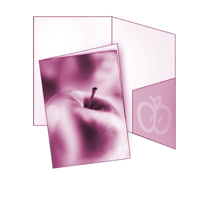
Materoiale utilizzato
trovato nel web

FILTRI USATI :
VanDerLee->Unplugged-x->Defocus
Simple->Blitz
VM Toolbox->Istant Tile
Toadies->What Are You
Lenk's->Mayra-Zithan
Xero->Improver
AP Lines->Silverling

Per importare il preset Eye Candy 5 impact->Perspective Shadow:
leggete
>> QUI <<
ESECUZIONE
1
Aprire il file Underworld_Alpha
2
Dalla palette dei livelli impostate il colore di primo piano # 3d98c4,
e come colore di sfondo # 07111d.
3
Dal colore di primo piano,
impostiamo il gradiente:
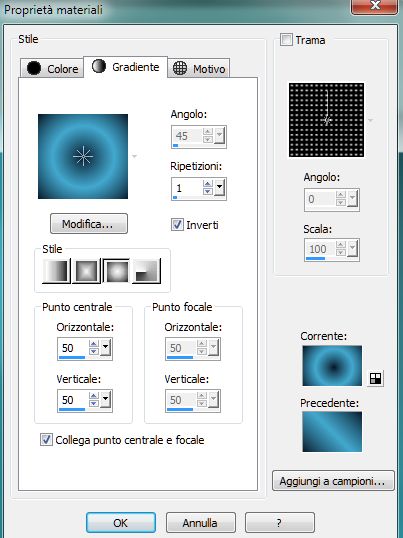
con lo strumento secchiello,
riempite la tela.
4
Effetti immagine->motivo unico:
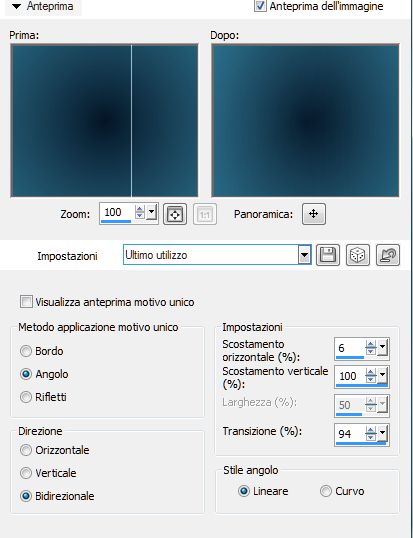
effetti di bordo->aumenta di piu.
Aprite Underworld-Movie1,
selezione->seleziona tutto,
modifica->copia,
portarsi sul lavoro selezione->seleziona tutto,
livello->nuovo livello raster,
modifica->incolla nella selezione,
deselezionare,
cambiare la miscelatura di questo livello in luminanza esistente,
e abbassate l'opacita a 60.
5
Restate su questo livello,
Effetti->Plug-in->VanDerLee->UnPlugged-x->Defocus:
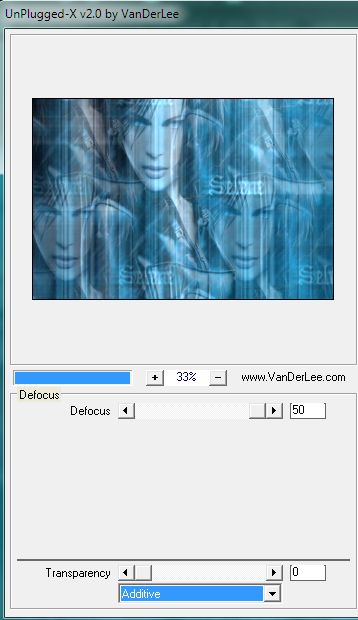
effetti di bordo->aumenta,
effetti->plug-in->Simple->Blitz,
effetti->plug-in->VM Toolbox->Istant tile
(importato su umlimited)
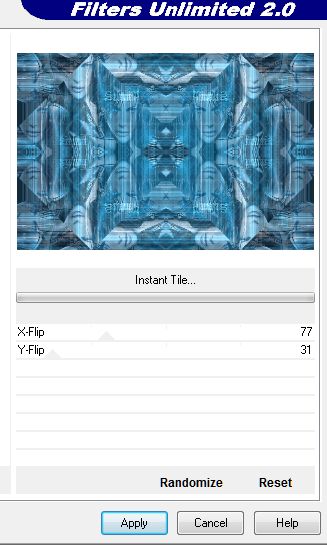
6
Selezioni->carica/salva selezione->carica selezione da canale alpha:
Selection_Underworld,
selezioni->innalza selezione a livello,
deseleziona.
7
Selezione->carica/salva selezione da canale alpha:
Selection_Underworld_2,
effetti->plug-in->Toadies->What Are You,
entrambi i settaggi a 50.
8
Non deselezionate,
effetti->plug-in->Lenk's->Lennk's Mayra,
settaggi di default,
ripetere questo effetto una seconda volta,
deselezionare.
9
Livello->nuovo livello,
impostare il colore di primo piano con il colore bliu scuro,
con lo strumento secchiello,
riempire il livello vuoto,
livello->disponi->sposta giu,
effetti->plug-in->Lenk's->Lenk's Zithan:
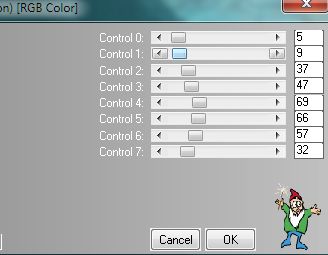
effetti di distorsione->distorsione onda:
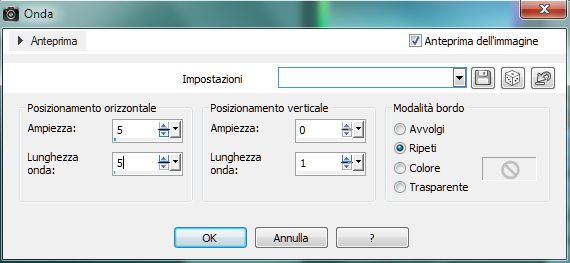
10
Livelli->carica/salva maschera da disco:
Narah Mask 0472:
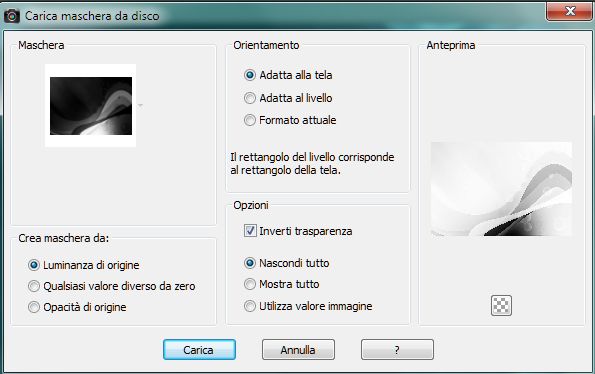
livelli->unisci gruppo.
11
Restato su questo livello,
selezioni->carica/salva selezione->carica selezione da canale alpha:
Selection_Underworld_2,
selezioni->modifica->sfuma interno/esterno->entrambi:
5 px e ok,selezioni->innalza selezione a livello,
deseleziona.
12
Restate su questo livello,
effetti->plug-in->VanDerLee->Unplugged-x->defocus:
settaggi precedenti,
cambiate la miscelatura in filtra.
13
Portarsi sul livello in cima(selezione innalzata)
duplicate questo livello,
immagne ->ridimensiona a 80%,bicubico,
tutti i livelli non settato.
14
Selezione->carica/salva selezione->carica selezione da canale alpha:
Selection_Underworld_3,
livello->nuovo livello raster,
con lo strumento secchiello,
riempite il livello appena creato con il blu scuro,
selezioni->modifica->contrai:
px 3 e ok,
premere canc dalla tastiera,
deselezionare,
livelli->unisci giu.
15
Duplichiamo questo livello,
selezione->carica/salva selezione->carica selezione da canale alpha:
Selection_Underworld_3,
selezione->modifica e contrai,
px 3,
16
Non deselezionare,
livello->nuovo livello raster,
aprite l'immagine new-york-notturna,
copiate,
portatevi sul lavoro,
e incollate nella selezione,
cambiare la miscelatura in filtra.
Regola->Tonalita\saturazione->Viraggio:

17
Restate su questo livello,
effetti->plug-in->xero->improver,
tutti i settaggi a 10,
selezione->modifica->espandi:
3 px ,
livelli->unisci giu,
deselezionare,
effetti->plug-in->Eye Camdy 5 Impact->Perspective Shadow,
da setting,
scegliete il preset che troverete nei materiali,
e importerete su Perspective shadow.
18
Chiudete la visibilita a questo livello
(Occhio)
e a copia di selezione innalzata,
posizionatevi sotto,
livelli->unisci visibili,
riaprite la visibilita dei livelli chiusi.
19
Attivate il livello uniti,
livello->duplica livello,
livello->disponi->porta in alto,
immagine->ridimensiona a 80% bicubico,
tutti i livelli non settato,
20
Restate sulla copia,
Livello->nuovo livello raster,
Selezioni->seleziona tutto,,
portatevi sul livello sottostante,
selezione->mobile->selezioni->immobilizza,
con lo strumento secchiello,
riempite il nuovo livello appena creato con il colore blu scuro,
selezioni->modifica->contrai:
px 3,
mantenete la selezione,
e riempite con il colore # 89aece,
selezioni->modifica e contrai:
px 50,
mantenete ancora la selezione,
riempite con il blu scuro,
selezioni->modifica e contrai :
px 3,
premere canc dalla tastiera.
Deselezionare.
Portate la cornice sotto la copia di uniti.
21
Con lo strumento ->bacchetta magica,
selezionate la cornice piu grande,
effetti->plug-in->AP-Lines->Silverling:
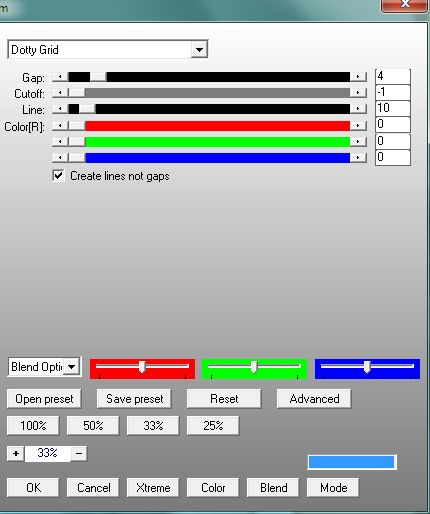
cambiate la miscelatura in moltiplica,
deselezionate.
22
Restate sul livello Copia di selezione innalzata,
Strumento di selezione->rettangolo->selezione personalizzata:
 , ,
livello->nuovo livello raster,
aprite Underworld-Movie2-Modificato,
copiate,
portarsi sul lavoro,
e incollate nella selezione,
deselezionare.
cambiate la miscelatura in filtra,
livelli->unisci giu,
immagine->ridimensiona a 50%,
bicubico,
tutti i livelli non settato.
Portate questo livello in cima a tutti i livelli.
23
Restate su questo livello,
effetti->plug-in->Eye Candy 5 impact->Perspective shadow,
preset usato in precedenza e ok.
24
Aprite Underworld_Element
(Bocca),
copiate e incollate come nuovo livello sul nostro lavoro,
effetti->immagine->scostamento:
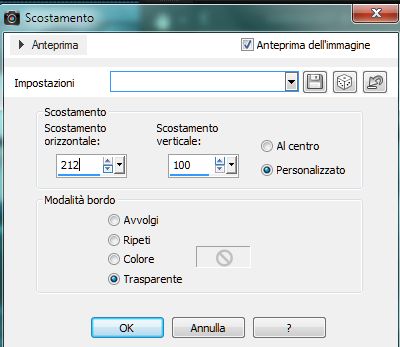
25
Aprite Underworld_Element_1
(occhi)
copiate e incollate come nuovo livello sul lavoro,
effetti immagine->scostamento:
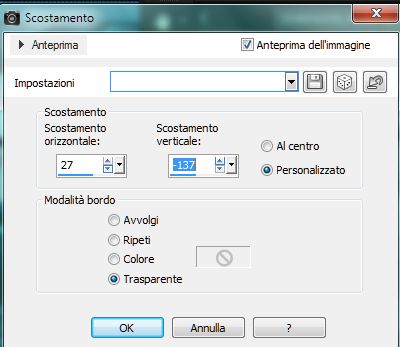
26
Posizionatevi in cima a tutti i livelli,
aprite Underworld_Element_2,
copiate e incollate come nuovo livello,
assicuratevi che la miscelatura sia sovrapponi,
livelli->disponi->sposta giu per tre volte.
27
Portatevi in cima a tutti i livelli,
Aprite Underworld_Element_3
(bottoni)
copiate e incollate come nuovo livello,
effetti immagine->scostamento:
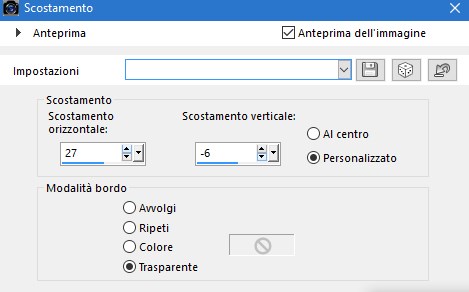
Aprite WordArt->Underworld,
copiate e incollate come nuovo livello,
posizionate come da originale.
29
Posizioniamoci sul livello uniti,
Aprite Underworld_Element_4,
copiate e incollate come nuovo livello,.
30
Posizionatevi in cima a tutti i livelli,
Aprite Underworld_Element_5,
copiate e incollate come nuovo livello,
posizionate in alto a sinistra,
(miscelatura di questo livello sovrapponi)
abbassata l'opacita a 71.
31
Duplicate questo livello,
immagine->capovolgi in orrizzontale,
immagine->capovolgi in verticale,
posizionate in basso a destra.
32
Posizionatev sotto il livello WordArt_Underworld,
aprite Underworld_Element_6(cerchi chiari)
copiate e incollate come nuovo livello,
posizionate in alto a sinistra come da originale,
duplicate questo livello,
immagine->capovolgi in orrizzontale,
immagine-<capovolgi in verticale,
posizionate in basso a destra.
Livelli->unisci visibili.
33
Immagine->aggiungi bordatura:
3 px colore # 07111d,
simmetrico settato.
Immagine->aggiungi bordatura:

colore # 3d98c4,
con lo strumento->bacchetta magica,
selezionate questa cornice,
effetti->plug-in->AP-Lines-Silverling:
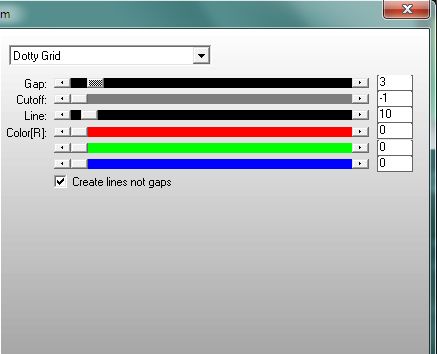
deselezionare.
Immagine->aggiungi bordatura:
3 px,
colore # 07111d,simmetrico settato e ok.
Immagine ridimensiona:
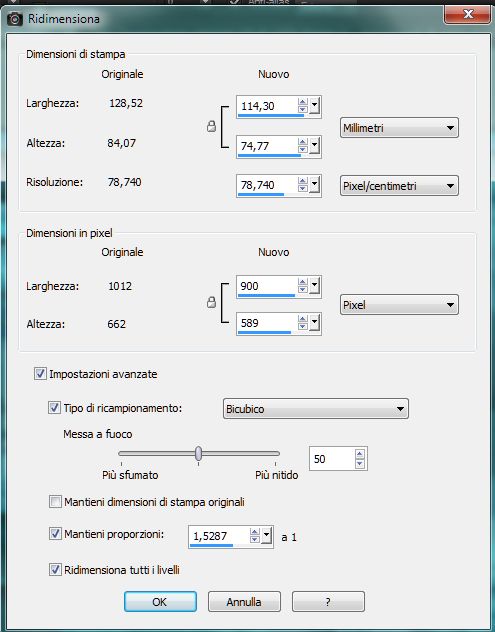
regola->messa a fuoco->maschera di contrasto:

firmate il lavoro e salvate in jpg.

Creato il 12 Gennaio 2014

Registrato e depositato su
Layaut©GraphicsBeatrice
|